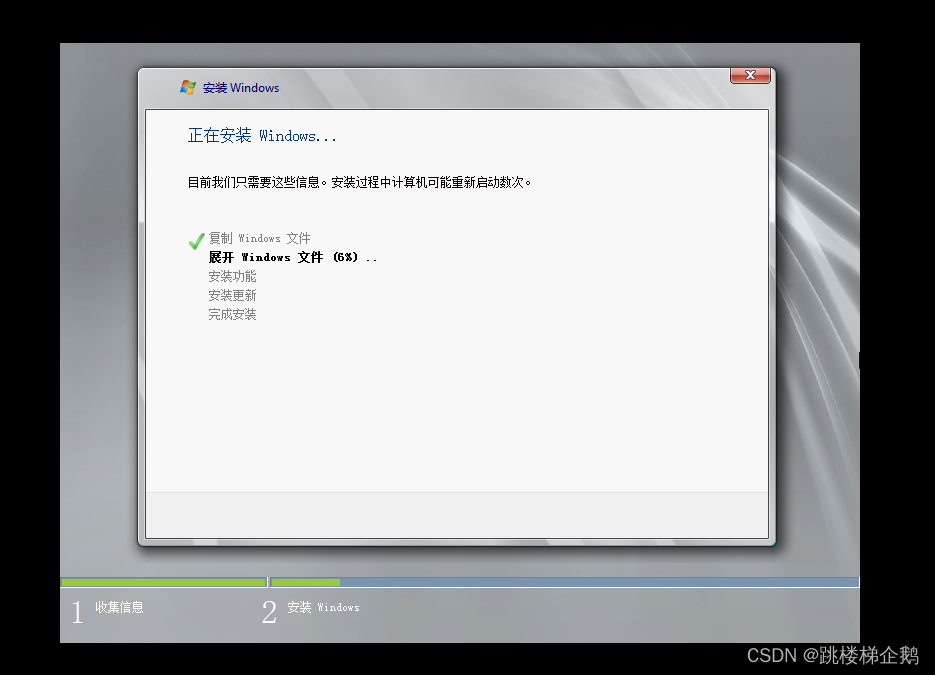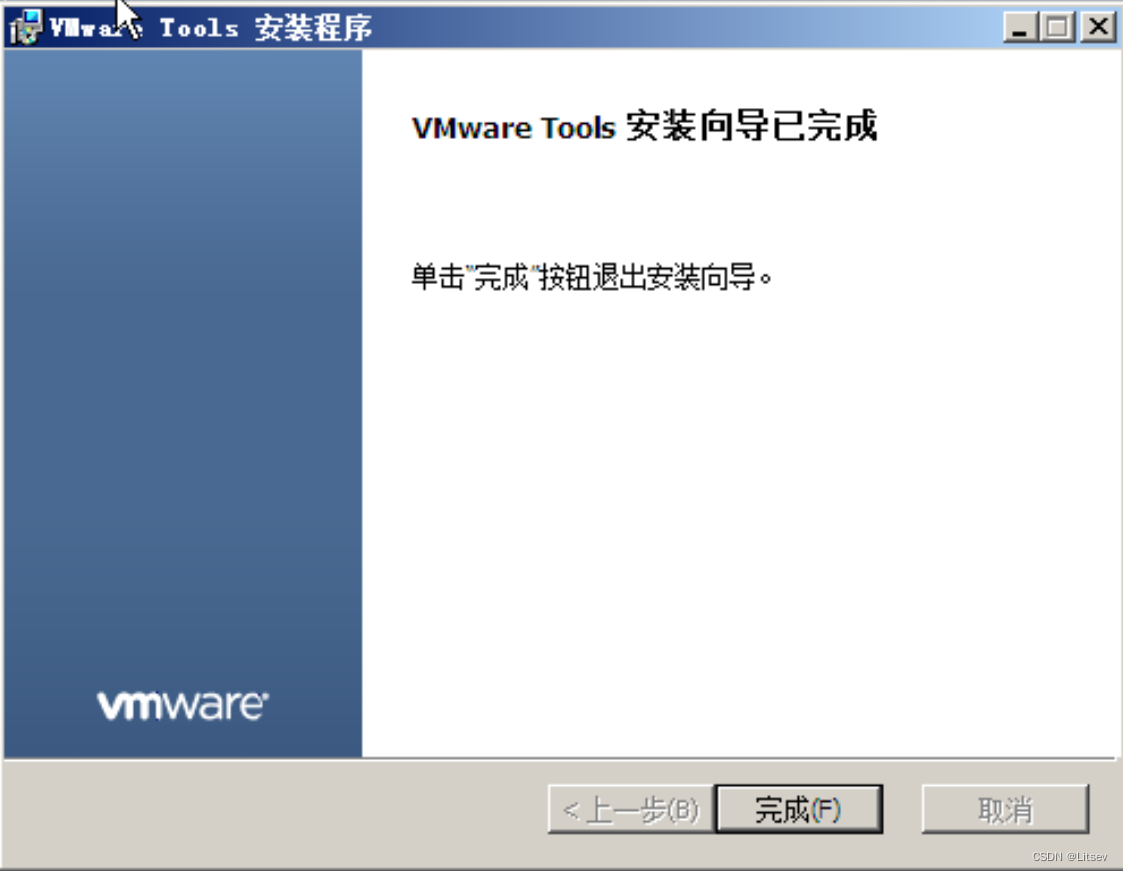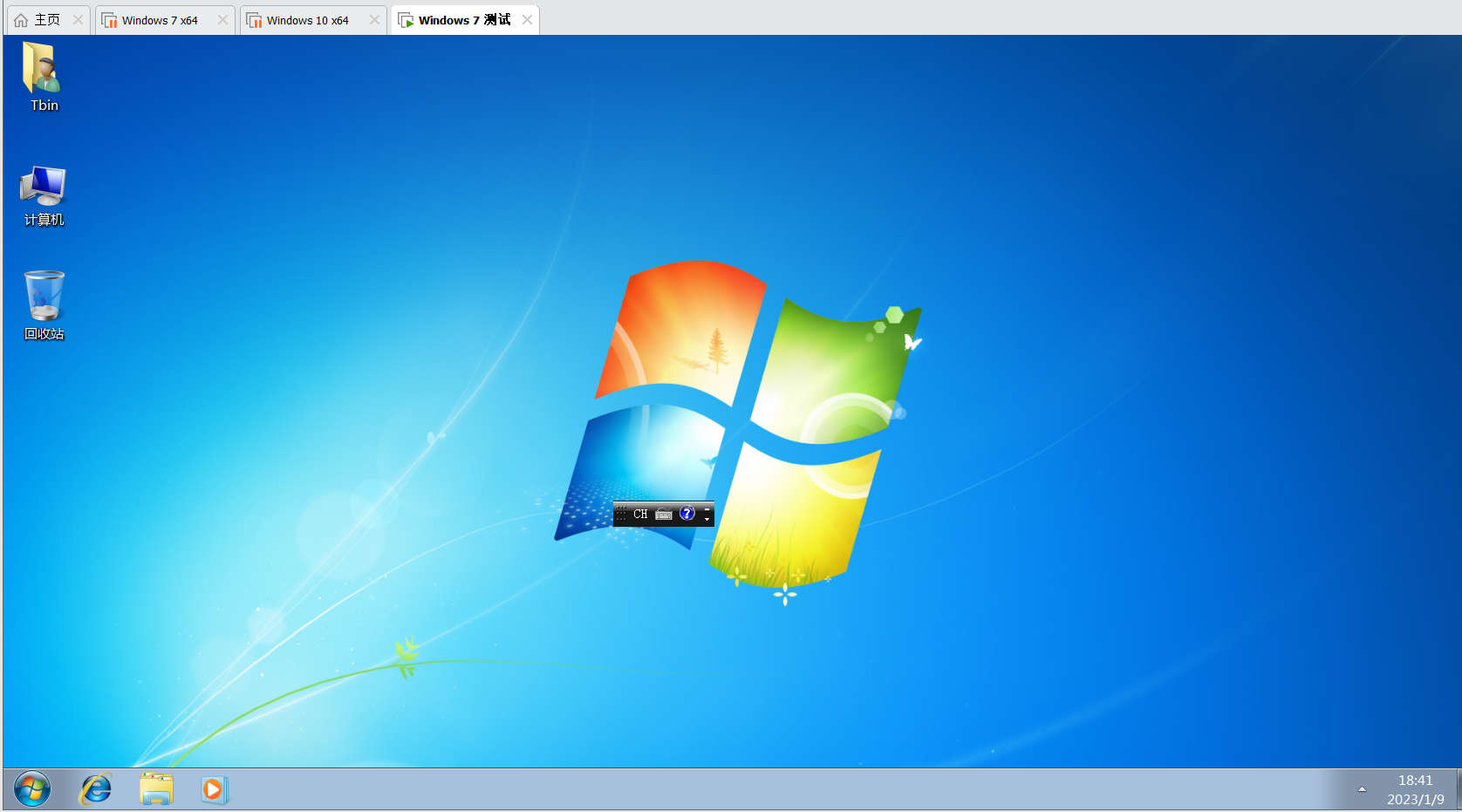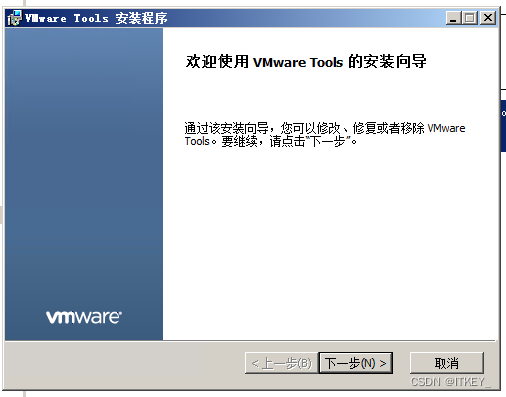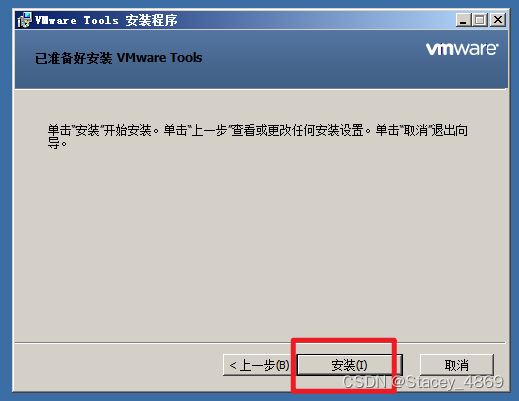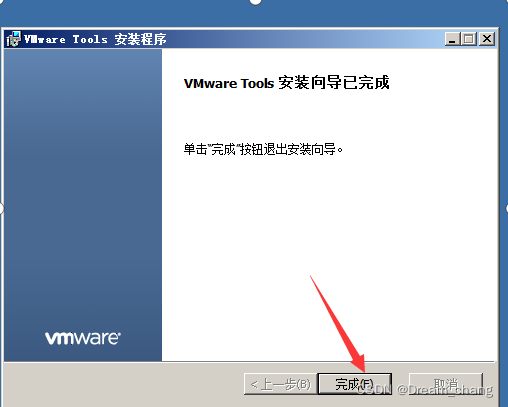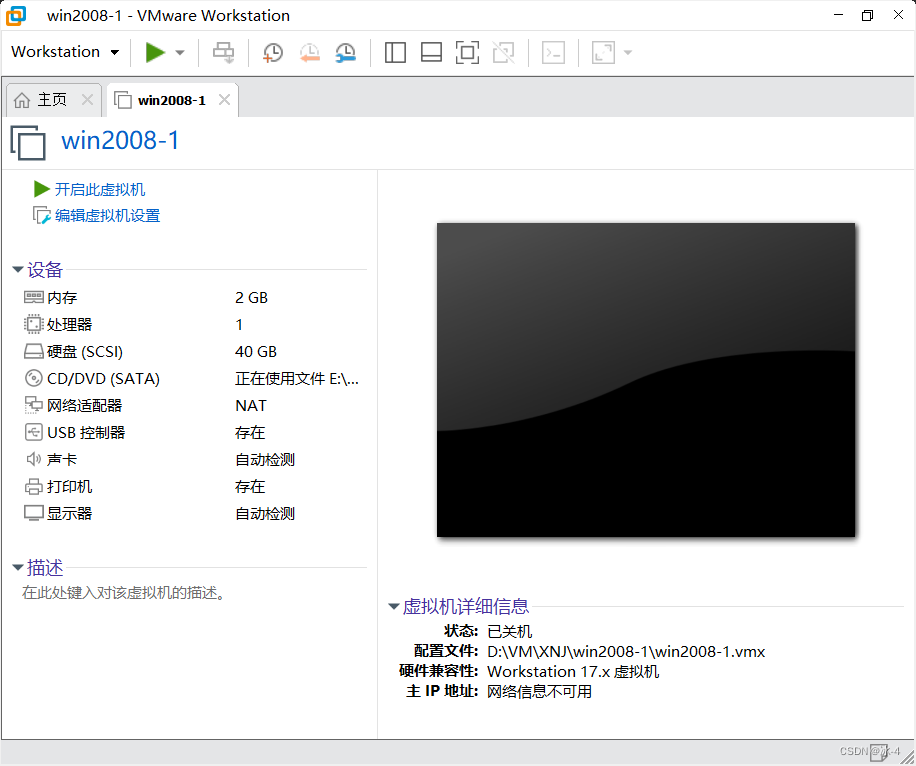前两天,WIndows8开发者预览版发布了,就下载下来用虚拟机装上玩玩,虽然对Windows8的了解还很浅,不过慢慢开始,会进步的。废话少说,下边就介绍我的安装步骤。
- 安装必备的文件或者软件
- 虚拟机(VMware)。
- Windows8安装文件(WindowsDeveloperPreview-(32/64)bit-English.iso)。
******这里需要注意的是:
- 虚拟机(VMware)的版本必需是8.0.0或更高版本。目前常用的7.x版本的虚拟机无法安装WIndows8镜像,会不断提示“reset computer”之类的信息,就是让重启电脑。
- WIndows8 的安装文件分为32位的和64位的两种版本,电脑配置好的就选择64位的,毕竟算法先进嘛。一般i3一下的CPU的机器就选择32位版本的吧,免得费力下载了安装失败。
- 建议在虚拟机上实验成功后再直接撞到PC上当正式的系统用。
- 必备文件或者软件的下载地址
- 虚拟机(VMware8.0.0):点击下载虚拟机 点击下载虚拟机注册机 点击下载虚拟机完全卸载程序
- Windows8安装文件(WindowsDeveloperPreview-(32/64)bit-English.iso):点击下载32位系统 点击下载64位系统
- 下面附上我安装时候的几张截图供参考

2.选择了接受之后,然后经过一些列的傻瓜的默认操作,进入到装载截面,提示WIndows正在加载安装文件

3. 上一步完毕后,系统进入加载驱动阶段
4.这一步是选择按照系统自定义安装还是用户自己设置。建议经验丰富的网友选择后者。
5.这张图是正在等待中,待会儿输入系统用户名和密码。
6.如果选择自定义设置,则需要输入自己的Email,最好输入MSN邮箱,好处后边可见。
7.只要输入的MSN邮箱合法,在联网的情况下,会自动去MSN服务器查询出自己的MSN昵称,然后显示。
8.好了,OK了。进入了WIndows8 的独特的界面
9.点击上图的左下角的那个“Desktop”图标,可以进入传统的WIndows桌面
10.好,我们看下WIndows8消耗系统资源的情况,老套路:Ctrl+Shift+Esc
11.在桌面左下角鼠标悬浮一会儿,就会出现Start开始栏,然后注销后,可以看到WIndows8的界面
12.WIndows8的关机,在Start开始开单中选择“Setting”,然后桌面右边会滑出“Setting面板”,然后点击“Shout Down”即可。
2011-09-20 补充内容:
汉化包已经出来了,目前我只是找到了X86的汉化包。分享下:点击下载Windows8 X86版本的汉化包
如果汉化包的下载连接过期了,请联系我续期。QQ:492134880
好了,就到此吧,如果有什么问题和意见,欢迎留言交流。
转载请注明!谢谢!